광고
다른 컴퓨터에 원격으로 액세스하는 방법을 알고 있나요?
원격 액세스는 네트워크의 다른 장치에서 컴퓨터를 원격으로 제어할 수 있는 기술입니다.
광고
즉, 이는 기술 지원, 원격 근무 등 다양한 상황에서 유용할 수 있습니다.
이 글에서는 원격으로 다른 컴퓨터에 액세스하는 방법을 살펴보겠습니다.
광고
사용할 수 있는 원격 액세스 도구는 여러 가지가 있으며 각각 고유한 특징과 기능을 가지고 있습니다.
다른 컴퓨터에 원격으로 액세스하는 방법.
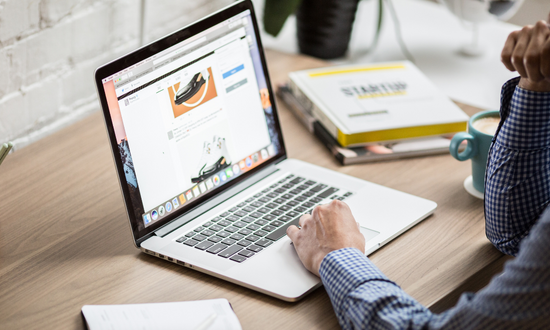
원격 데스크톱 프로토콜(RDP)
Windows 운영 체제에 내장된 기능인 RDP(원격 데스크톱 프로토콜)부터 시작해 보겠습니다.
RDP를 사용하려면 대상 컴퓨터에서 데스크톱 공유 옵션이 활성화되어 있어야 합니다.
또한 원격 컴퓨터에는 원격 액세스 옵션이 활성화되어 있어야 합니다.
그러면 다음 정보를 입력하여 원격 컴퓨터에 액세스할 수 있습니다.
RDP 대화 상자에 IP 주소 또는 도메인 이름을 입력하고 로그인 자격 증명을 제공합니다.
가상 네트워크 컴퓨팅(VNC)
널리 사용되는 또 다른 원격 액세스 도구는 VNC(Virtual Network Computing)입니다.
Windows, macOS 및 Linux에서 사용할 수 있는 크로스 플랫폼 솔루션입니다.
VNC는 RDP와 유사하게 작동하지만 더 많은 구성 및 사용자 정의 옵션을 제공합니다.
VNC를 사용하려면 원격 컴퓨터에 VNC 클라이언트를 설치하고 원본 컴퓨터에 VNC 서버를 설치해야 합니다.
그런 다음 IP 주소를 입력하고 로그인 자격 증명을 제공하여 원격 컴퓨터에 연결할 수 있습니다.
팀뷰어
또 다른 인기 있는 옵션은 여러 플랫폼에서 작동하는 원격 액세스 도구인 TeamViewer입니다.
예를 들어 Windows, macOS, Linux, iOS 및 Android와 같습니다.
TeamViewer를 사용하면 다른 컴퓨터를 원격으로 제어할 수 있을 뿐만 아니라 파일을 공유하고 다른 사용자와 채팅할 수도 있습니다.
TeamViewer를 사용하려면 두 컴퓨터 모두에 소프트웨어를 설치하고 필요한 로그인 자격 증명을 제공해야 합니다.
이러한 도구 외에도 Chrome 원격 데스크톱, LogMeIn 및 Splashtop을 비롯한 여러 가지 다른 원격 액세스 옵션을 사용할 수 있습니다.
이러한 각 솔루션에는 고유한 특징과 기능이 있으므로 특정 요구 사항에 맞는 솔루션을 선택하는 것이 중요합니다.
여기를 클릭하세요 TeamViewer를 다운로드하려면
어떤 도구를 선택하든 원격으로 다른 컴퓨터에 액세스할 때는 적절한 보안 조치를 취하는 것이 중요합니다.
여기에는 강력한 비밀번호 사용, 방화벽 및 기타 네트워크 보호 조치 구성이 포함될 수 있습니다.
또한, 원격으로 접속하기 전에 컴퓨터 소유자로부터 허가를 받는 것이 중요합니다.
간단히 말해서, 원격 액세스는 다른 컴퓨터를 원격으로 제어할 수 있는 유용한 기술입니다.
사용할 수 있는 원격 액세스 도구는 여러 가지가 있으며 각각 고유한 특징과 기능을 가지고 있습니다.
다른 컴퓨터에 원격으로 액세스할 때는 특정 요구 사항을 충족하는 도구를 선택하고 적절한 보안 조치를 취하는 것이 중요합니다.